Jak uruchomić dwa komputery na jednym monitorze?

Przestrzeń może być na wagę złota. Dowiedz się, jak połączyć dwa komputery za pomocą jednego wyświetlacza. Poznaj najlepsze rozwiązania.

Możesz dowiedzieć się, jak CTRL + ALT + Usuń na pulpicie zdalnym, jeśli chcesz zmienić hasło, zablokować ekran RDP lub wylogować się. Skrót klawiszowy CTRL+ALT+Delete nie zadziała, ponieważ używa go Twój własny system operacyjny. Czym więc jest słaba technika, która musi uzyskać dostęp do tego ekranu, aby uzyskać dostęp do zdalnego za pośrednictwem sesji pulpitu zdalnego?
| Metoda | Opis |
|---|---|
| Metoda 1: CTRL + ALT + End | Kombinacja „CTRL” + „ALT” + „End” działa w sesjach RDP. |
| Metoda 2: Klawiatura ekranowa | Na pulpicie zdalnym wybierz „Start”, wpisz „osk”, a następnie wybierz „Klawiatura ekranowa”. Naciśnij „Ctrl” i „Alt” na fizycznej klawiaturze, a następnie wybierz „Del” w oknie osk. |
Należy zauważyć, że nie jesteś ograniczony do używania tej kombinacji klawiszy, jeśli chcesz wykonać dowolną z opcji dostępnych na tym ekranie. Oto kilka innych opcji:
Znajomość metod uzyskania dostępu do ekranu CTRL + ALT + Delete na pulpicie zdalnym może znacząco zwiększyć Twoją produktywność i ułatwić zarządzanie systemem. Co więcej, tworzenie skrótów lub korzystanie z zewnętrznych narzędzi do blokowania, wylogowywania i zmiany hasła może znacznie uprościć te procesy.
Czy masz lepsze skróty do tych opcji w sesji RDP? Podziel się nimi w sekcji Komentarze.
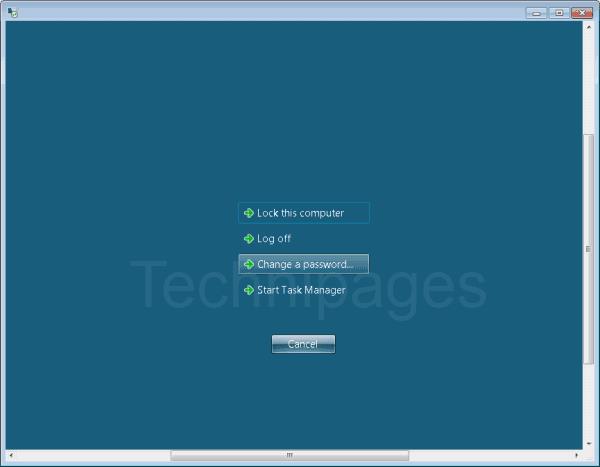
Przestrzeń może być na wagę złota. Dowiedz się, jak połączyć dwa komputery za pomocą jednego wyświetlacza. Poznaj najlepsze rozwiązania.
Dowiedz się, jak naprawić kod błędu Microsoft Remote Desktop 0x204 przez edytowanie ustawień zapory i otwieranie portu 3389.
Jeśli napotykasz błędy lub awarie, postępuj zgodnie z instrukcjami dotyczącymi przywracania systemu w systemie Windows 11, aby przywrócić urządzenie do poprzedniej wersji.
Jeśli szukasz najlepszych alternatyw dla Microsoft Office, oto 6 doskonałych rozwiązań, które możesz wypróbować.
Ten poradnik pokazuje, jak stworzyć skrót na pulpicie Windows, który otwiera wiersz poleceń w określonej lokalizacji katalogu.
Odkryj kilka sposobów na naprawienie uszkodzonej aktualizacji systemu Windows, jeśli Twoje urządzenie ma problemy po zainstalowaniu ostatniej aktualizacji.
Czy masz problemy z ustaleniem, jak ustawić wideo jako wygaszacz ekranu w Windows 11? Odkrywamy, jak to zrobić, używając darmowego oprogramowania, które jest idealne dla wielu formatów plików wideo.
Czy denerwuje Cię funkcja Narrator w systemie Windows 11? Dowiedz się, jak wyłączyć głos narratora na kilka łatwych sposobów.
Jak włączyć lub wyłączyć system szyfrowania plików w systemie Microsoft Windows. Odkryj różne metody dla Windows 11.
Pokazujemy, jak rozwiązać problem Windows nie może się zalogować, ponieważ profil nie może zostać załadowany, podczas łączenia z komputerem poprzez Pulpit zdalny.
Coś poszło nie tak i Twój PIN nie jest dostępny w systemie Windows? Nie panikuj! Istnieją dwa skuteczne rozwiązania, aby naprawić ten problem i przywrócić dostęp do PIN-a.
Co zrobić, gdy czas na komputerze z Windows 11 tajemniczo nie pokazuje właściwego czasu? Wypróbuj te rozwiązania.









Sandra -
Świetnie napisane! Znalazłem wszystko, co mnie interesowało odnośnie zdalnego pulpitu.
Radek -
Muszę przyznać, że to była dla mnie zagadka. Dobrze, że trafiłem na ten artykuł
Patryk -
O, dzięki! Wiedziałem, że jest sposób, ale nie mogłem go znaleźć. To bardzo ułatwia mi pracę
Olga -
Wow, dopiero teraz zrozumiałam, jak wykorzystać tę funkcję. Dzięki za pomoc!
Arek -
Świetny poradnik! Łatwo zrozumiały. Czy planujesz pisać więcej o pracy zdalnej?
Zbyszek -
Czy możecie podzielić się swoimi doświadczeniami związanymi zdalnym dostępem? Jakie jesteście zdania
Darek -
Czy są jakieś alternatywy dla tych klawiszy, które mogę użyć na Macu
Justyna -
To były dla mnie nowości! Warto było przeszukać Internet, aby znaleźć ten artykuł
Elżbieta -
Czasami zapominam tych skrótów, ale teraz mam to zapisane. Dziękuję za przypomnienie!
Jakub -
Czy jest jakiś inny sposób, aby uzyskać dostęp do menedżera zadań, jeśli nie mogę użyć Ctrl + Alt + Del?
Hania -
Nigdy bym nie pomyślała, że Ctrl + Alt + Del jest takie proste do użycia zdalnie. Dzięki
Julka -
Hmm, ciekawy temat. Może ktoś wie, czy te skróty działają również na tabletach
Wiola -
Wielkie dzięki! Działa jak złoto. Ciekawe, czy są jeszcze jakieś skróty klawiszowe, które mogę wykorzystać
Rafał -
Właśnie próbowałem to zrobić, ale nie mogłem. Czy ktoś ma dodatkowe porady
Ania -
Fajnie, że podałeś to w tak jasny sposób. Proszę o więcej informacji na temat zdalnego dostępu!
Monika -
Świetne wskazówki! Użyłem tego na moim komputerze zdalnym i wszystko działa. Polecam wszystkim
Lena -
Czy ktoś może polecić inne przydatne skróty do ułatwienia pracy zdalnej?
Wojtek -
Fajne triki, zwłaszcza dla osób, które dopiero zaczynają pracę zdalną. Świetnie zrobiona robota
Kamil -
Jak to użyć w przypadku gdy komputer zdalny jest na innym systemie operacyjnym
Kasia -
Świetny artykuł, nigdy nie wiedziałem, jak używać Ctrl + Alt + Del na pulpicie zdalnym. Dzięki wielkie!
Marcin -
Dzięki za cenną informację! Od teraz przeprowadzanie różnych aplikacji zdalnych będzie prostsze
Krzysztof -
Artykuł bardzo mi pomógł! Czy masz więcej takich porad dotyczących obsługi komputera w pracy zdalnej
Tomek -
To naprawdę zmienia podejście do pracy zdalnej. Dziękuję za te cenne informacje
Beata -
Świetny artykuł! Na pewno podzielę się tym z moim zespołem, będą wdzięczni
Ela -
Jestem nowa w pracy zdalnej, więc te informacje są dla mnie bardzo przydatne!
Mikołaj -
Nie wiedziałem, że można to zrobić w taki sposób! Szukałem tego od dłuższego czasu
Jacek -
Artykuł bardzo pomocny, ale chciałbym wiedzieć, co można zrobić, gdy komputer się zawiesi.
Maja -
Jestem pod wrażeniem! Jakie inne techniki mógłbym wykorzystać do pracy zdalnej
Pawel -
Właśnie tego potrzebowałem! Czy są jeszcze inne triki do zdalnego zarządzania komputerem
Gosia -
Zgadzam się, panel zdalny może być skomplikowany, ale te wskazówki są naprawdę pomocne
Stefan -
Dzięki, że to umieściłeś. W końcu rozumiem, jak wykorzystać tę funkcję skanera!
Marta -
Nie stawiałam sobie tego pytania, ale artykuł otworzył mi oczy. To naprawdę może być przydatne!
Maciek -
Super! Zawsze miałem z tym problem. Czy jest możliwość, żeby to zrobić tylko z klawiatury
Karolina -
Ja zawsze zastanawiałam się, jak to zrobić. Dzięki za wyjaśnienie, teraz będę mogła pracować szybciej
Dominika -
Muszę powiedzieć, że jesteś moim bohaterem. Tak prosto wytłumaczone
Aga -
To naprawdę zmienia postrzeganie pracy zdalnej. Mam nadzieję, że znajdę więcej takich porad.
Witek -
Dzięki, teraz mogę łatwo kontrolować mój zdalny komputer. Cieszę się, że trafiłem na ten artykuł